Отслеживание времени с помощью таймеров
Таймеры всегда помогают в нашей жизни сегодня. Мы используем их для приготовления пищи, игр и обратного отсчета по разным причинам. Приложение «Будильник и часы» позволяет легко отсчитывать время с помощью вкладки «Таймер». (См. Рис. 1.)
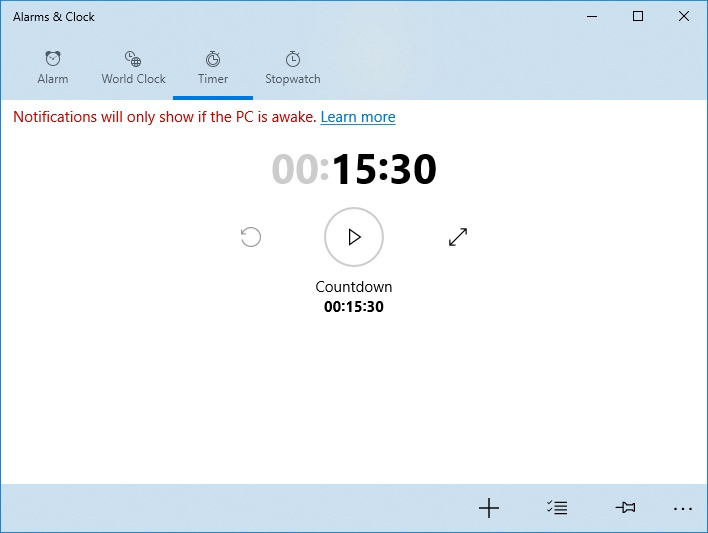
Рис. 1. Вкладка «Таймер» в приложении «Будильники и часы».
По умолчанию на вкладке «Таймер» установлен таймер по умолчанию на 00:15:30.
Windows позволит вам создать до 20 таймеров, которые можно запускать одновременно. Важное примечание: таймеры будут работать правильно только тогда, когда ваш компьютер действительно включен. На вкладке «Таймер» отображается отказ от ответственности «Уведомления будут отображаться только в том случае, если компьютер находится в режиме сна». В некоторых системах Windows 10 установлен InstantGo, который позволяет сетевым функциям и функциям часов работать, пока ваш компьютер спит.
Чтобы начать использовать таймер:
-
Щелкните таймер по умолчанию (вокруг таймера появится тусклая рамка).
Если щелкнуть область, отличную от значков, откроется окно «Изменить таймер». Вы также можете нажать кнопку «Добавить новый таймер» (значок плюса).
Откроется окно «Новый таймер». (Между окном Edit Timer и окном New Timer практически нет разницы.) (См. Рисунок 2.)
-
Установите желаемую продолжительность обратного отсчета. Например, если я хочу установить обратный отсчет на 1 час 35 минут и 30 секунд, я бы прокрутил первый столбец чисел до 1, второй столбец до 35, а затем 30 в третьем столбце.
-
В поле «Имя таймера» можно указать таймер обратного отсчета. Щелкните ссылку имени и введите желаемое имя.
-
Когда вы закончите, нажмите кнопку Пуск или нажмите Enter. Таймер запускается автоматически.
-
Когда таймер завершит работу, на экране появится уведомление со звуком, сообщающее вам название таймера и время, когда таймер остановился. (См. Рис. 3.)
-
Нажмите кнопку «Закрепить таймеры для запуска» на нижней панели приложения «Будильники и часы». Windows отображает диалоговое окно «Прикрепить эту плитку к началу».
-
Щелкните Да. Windows добавляет плитку таймера в меню «Пуск». (См. Рис. 4.)
Независимо от того, нужно ли вам отслеживать количество времени до готовности яиц или до тех пор, пока вы не ответите на телефонный звонок, отслеживание нескольких таймеров с помощью приложения Alarms & Clock поможет вам оставаться вовремя.
Этот совет (13516) применим к Windows 10.